Wenn Sie die Ladezeit Ihrer Webseite beschleunigen, Speicherplatz in der Cloud oder auf Ihrem Computer sparen oder einfach nur optimierte Bilder für jeden Zweck haben möchten, müssen Sie lernen, wie man ein Bild auf dem Mac komprimiert. Das geht ganz einfach und schnell.
Sie können die integrierten Tools wie Preview und Photos verwenden, oder Sie können die Dinge auf eine andere Ebene bringen und Tools von Drittanbietern wie TinyPNG, UniConverter oder Photoshop verwenden.
Hier finden Sie eine vollständige Anleitung für die besten und schnellsten Methoden zur Komprimierung von Bildern auf dem Mac.
Inhalt
- Warum Bilder auf dem Mac komprimieren?
-
Wie man Bilder auf dem Mac mit integrierten Methoden komprimiert
-
Teil 3. Wie man ein Foto auf dem Mac mit Tools von Drittanbietern komprimiert
- UniConverter [Stapel-Komprimierung]
- TinyPNG
- Adobe Photoshop
- Tipps zum Komprimieren von Bildern ohne Qualitätsverlust
- FAQs zum Komprimieren von Bildern auf Mac
Teil 1. Warum Bilder auf dem Mac komprimieren?
Bevor wir beginnen, möchten wir Ihnen vier Gründe nennen, warum Sie dies nicht verpassen sollten.
Was auch immer Sie online mit Bildern machen, die richtige Komprimierung für den richtigen Zweck ist unerlässlich.
Wieso? Wenn Sie Bilder auf dem Mac nicht komprimieren, passiert Folgendes:
- Verlängern der Ladezeit einer Webseite oder einer App.
- Superschnelles Auffüllen Ihres Speicherplatzes.
- Verlangsamen der Download- und Upload-Zeiten.
- Und sogar die Leistung Ihrer Webseite und das SEO-Ranking kann beeinträchtigt werden.
Das finale Ergebnis wird fast immer einen Verlust an Umsatz, Traffic, Nutzern oder was auch immer Ihr Hauptziel ist, bedeuten.
Wenn Sie also Speicherplatz sparen, die Ladezeiten verkürzen und die Leistung Ihrer Webseite verbessern möchten, müssen Sie lernen, wie Sie die Größe von Bilddateien auf dem Mac reduzieren können.
Teil 2. Wie man Bilder auf dem Mac mit integrierten Methoden komprimiert
MacOS bietet mehrere Funktionen und Tools, die eine grundlegende Bildkomprimierung ermöglichen. Abhängig von Ihrem Projekt können diese Methoden die Aufgabe erfüllen. Wenn nicht, können Sie sich unten die effektiveren Lösungen von Drittanbietern ansehen.
Methode 1: Wie man die Größe von Bilddateien auf dem Mac mit einem Rechtsklick verkleinert
Eine der schnellsten Methoden zum Komprimieren von Fotos auf dem Mac ist die Rechtsklick-Methode.
1. Suchen Sie das Bild, das Sie komprimieren möchten, im Finder oder auf Ihrem Desktop
2. Klicken Sie mit der rechten Maustaste auf die Bilddatei und wählen Sie „DATEINAME“ komprimieren.
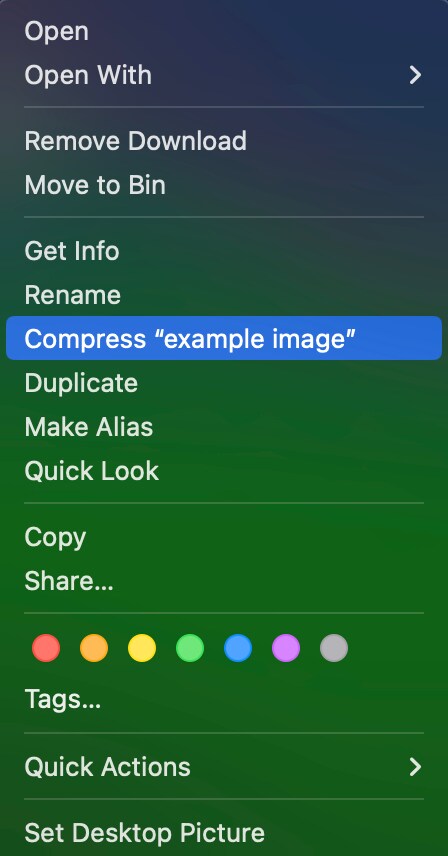
Das war's! Mit dieser Methode erstellen Sie eine .zip-Datei, die viel kleiner ist als das Original. Diese Methode bietet eine perfekte Lösung für die Übertragung von Dateien.
Methode 2: Wie man die Größe von Fotodateien auf dem Mac mit Hilfe von Preview verkleinert
Die nächste Lösung, um zu lernen, wie man ein Foto auf dem Mac komprimiert, ist die Preview-Funktion.
Diese Methode ist superschnell und gibt Ihnen etwas mehr Kontrolle über die Größe und Qualität der Komprimierung.
1. Öffnen Sie das Bild in Preview durch einen Doppelklick
2. Klicken Sie auf Datei > Exportieren
3. Wählen Sie ein Dateiformat (JPEG, PNG, usw.) und passen Sie den Qualitätsregler an
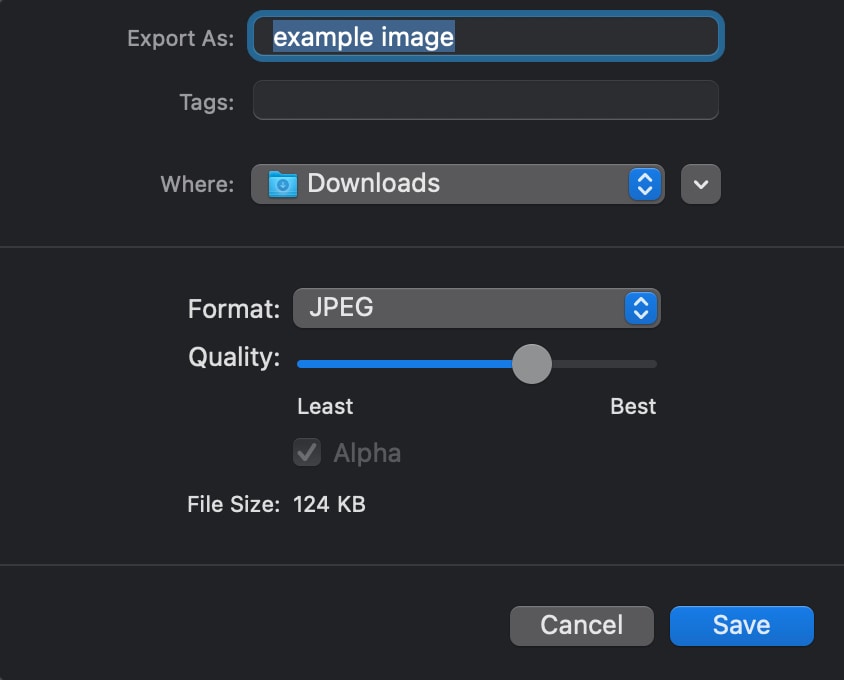
4. Klicken Sie auf Speichern und Sie erhalten eine neue, komprimierte Version des Bildes
Methode 3: Wie man die Größe von Bilddateien auf dem Mac mit der Photos App reduziert
Die letzte integrierte Methode zur Reduzierung der Größe von Bilddateien auf dem Mac ist die Verwendung der Photos-App. Und so geht's.
- Öffnen Sie die Photos-App und wählen Sie das Bild, das Sie komprimieren möchten.
- Klicken Sie auf Datei > Exportieren > 1 Foto exportieren.
- Passen Sie die Fotoqualität und das Format an, indem Sie auf den Abwärtspfeil und dann auf Größe klicken.
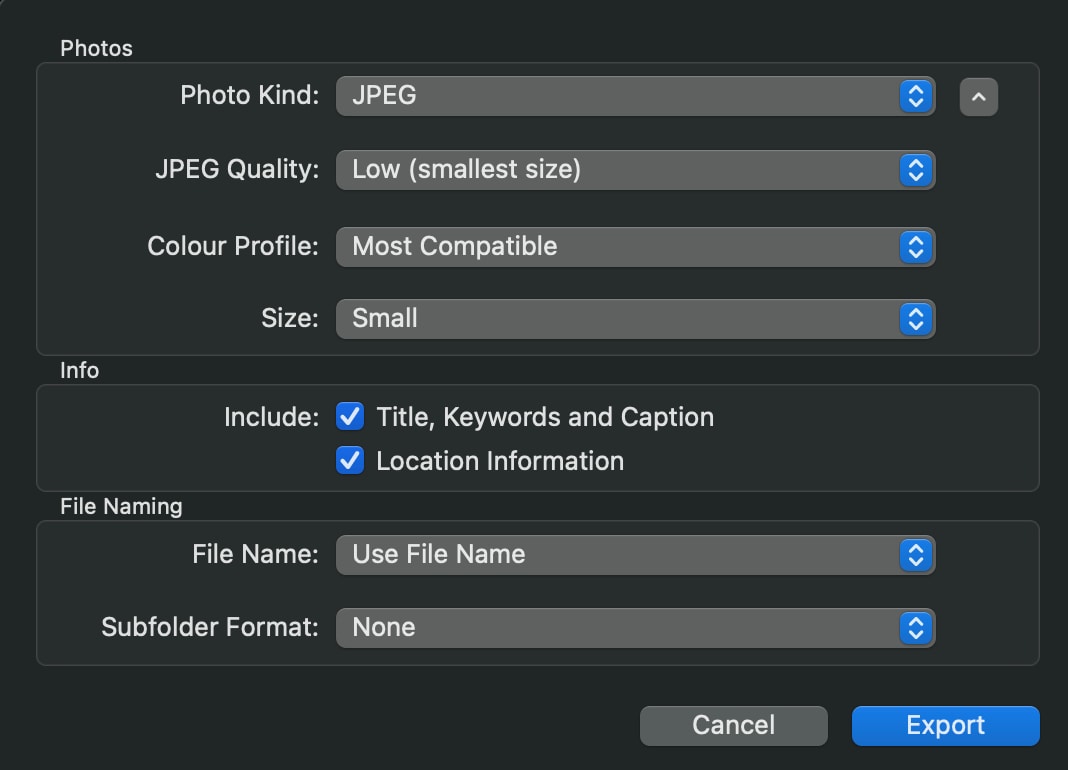
- Klicken Sie auf Exportieren, wählen Sie ein Ziel und speichern Sie das Bild.
Teil 3. Wie man ein Foto auf dem Mac mit Tools von Drittanbietern komprimiert
Wenn Sie beim Komprimieren von Bildern auf dem Mac mehr Freiheit und Kontrolle haben möchten, müssen Sie Tools von Drittanbietern verwenden.
Bevor Sie anfangen, sich Sorgen zu machen, sollten Sie wissen, dass diese Methode genauso einfach ist wie die anderen. Sie brauchen keine Erfahrung und können Ihre Bilder mit voller Kontrolle und je nach Bedarf mit Leichtigkeit komprimieren.
Hier sind die besten Optionen dafür.
Tool 1: UniConverter
Der UniConverter ist einer der fortschrittlichsten und leistungsfähigsten Video-, Audio- und Bildkompressoren, die es gibt. Er ermöglicht es Ihnen, verschiedene Dateien in allen möglichen Formaten zu komprimieren, die Qualität der Komprimierung zu kontrollieren und dies in Stapeln superschnell zu tun.
Außerdem kann der UniConverter Ihnen die bestmögliche Komprimierungsmethode für Ihre speziellen Bedürfnisse anbieten. Egal, ob Sie wissen möchten, wie Sie ein Bild auf dem Mac für eine E-Mail oder für Ihre Webseite komprimieren können, dieses Tool hat die besten Einstellungen für Ihre Bedürfnisse.
Und das Beste ist, dass Sie keine Vorkenntnisse benötigen, um die bestmögliche Komprimierung Ihrer Bilder zu erzielen. Der UniConverter ist einfach zu bedienen und erledigt die Dinge schnell.
Bester Multimedia-Kompressor
Unabhängig davon könnte dies die bestmögliche Lösung sein, unabhängig von Ihren Bedürfnissen und Anforderungen an die Komprimierung. Das Tool kann alles, so dass Sie keine andere Software testen und Ihre Zeit verschwenden müssen.
Wenn Sie also Ihren Mac bereit haben, hier sind die einfachen Schritte, um die Größe von Bilddateien auf dem Mac mit dem UniConverter zu verringern.
Schritte:
- Rufen Sie die Webseite des UniConverter auf und klicken Sie auf die Download Schaltfläche.
- Sobald die Installationsdatei heruntergeladen ist, installieren Sie die Software auf Ihrem Mac.
- Öffnen Sie nun das Tool und klicken Sie auf „Bild konvertieren“, NICHT auf „Kompressor“.
![]()
- Klicken Sie auf die Schaltfläche „+Datei/Ordner hinzufügen“ und wählen Sie das Bild, das Sie komprimieren möchten.
- Passen Sie nun die Einstellungen für die Größe an, indem Sie auf dieses Symbol klicken.

- Klicken Sie abschließend auf Konvertieren und das neue Bild wird automatisch gespeichert.
- Wenn Sie die ursprüngliche Größe des Bildes beibehalten möchten, stellen Sie sicher, dass dieses Kästchen markiert ist. In diesem Fall können Sie nur die Qualität anpassen, wodurch die Größe des Bildes insgesamt verringert wird.
![]()
- Die meisten Komprimierungsfälle betreffen PNG-Bilder, da sie in der Regel das größere Format sind. Stellen Sie in diesem Fall sicher, dass Sie das Bild in JPG oder ein anderes kleineres Format konvertieren und die anderen Einstellungen standardmäßig beibehalten. Dadurch wird die Größe reduziert, aber die Qualität bleibt größtenteils erhalten.
- Wenn Sie schließlich die ursprüngliche Größe entfernen, aber das Seitenverhältnis Feld aktiviert lassen, hat das Bild immer noch dieselbe Form, aber Sie können es kleiner oder größer machen. Hier erfahren Sie nicht nur, wie Sie eine Bilddatei auf dem Mac verkleinern können, sondern auch, wie Sie die Größe des Bildes ändern können.
![]()
Tool 2: TinyPNG
TinyPNG ist ein webbasiertes Tool zur schnellen Bildkomprimierung, mit dem Sie die Größe von Bilddateien auf dem Mac ganz einfach verringern können. Genau wie die vorherige Software hat auch TinyPNG eine kostenlose und eine kostenpflichtige Version, die jedoch in fast jeder Hinsicht viel eingeschränkter ist.
Im Gegensatz zum UniConverter kann TinyPNG nur 20 Bilder pro Stapel komprimieren und kann nicht mehr als 5 MB an Bildern komprimieren. Dies kann dazu führen, dass Sie nicht die gewünschten Ergebnisse erzielen, da Bilder, die komprimiert werden müssen, in der Regel viel größer als 5 MB sind.
Abgesehen davon kann TinyPNG Ihre Bilder auch in einige der gängigsten Formate konvertieren. Eines der besten Dinge an diesem Tool ist, dass Sie es in beliebte Online-Plattformen wie WordPress integrieren können. Sie können die Größe von Bildern ändern und Objekte ausschneiden. Es gibt auch eine kostenpflichtige Version, die die Anzahl der Bilder, die Sie in jedem Stapel komprimieren können, sowie die Größe der einzelnen Bilder auf maximal 150 MB erhöht.
Sehen wir uns nun an, wie Sie dieses Online-Tool verwenden.
- Gehen Sie zunächst zu TinyPNG.com
- Klicken Sie nun auf das große Feld auf dem Bildschirm oder ziehen Sie die Bilder, die Sie komprimieren möchten, per Drag & Drop.
- Als nächstes können Sie wählen, ob Sie alle Ihre Bilder automatisch in ein anderes Format konvertieren möchten.
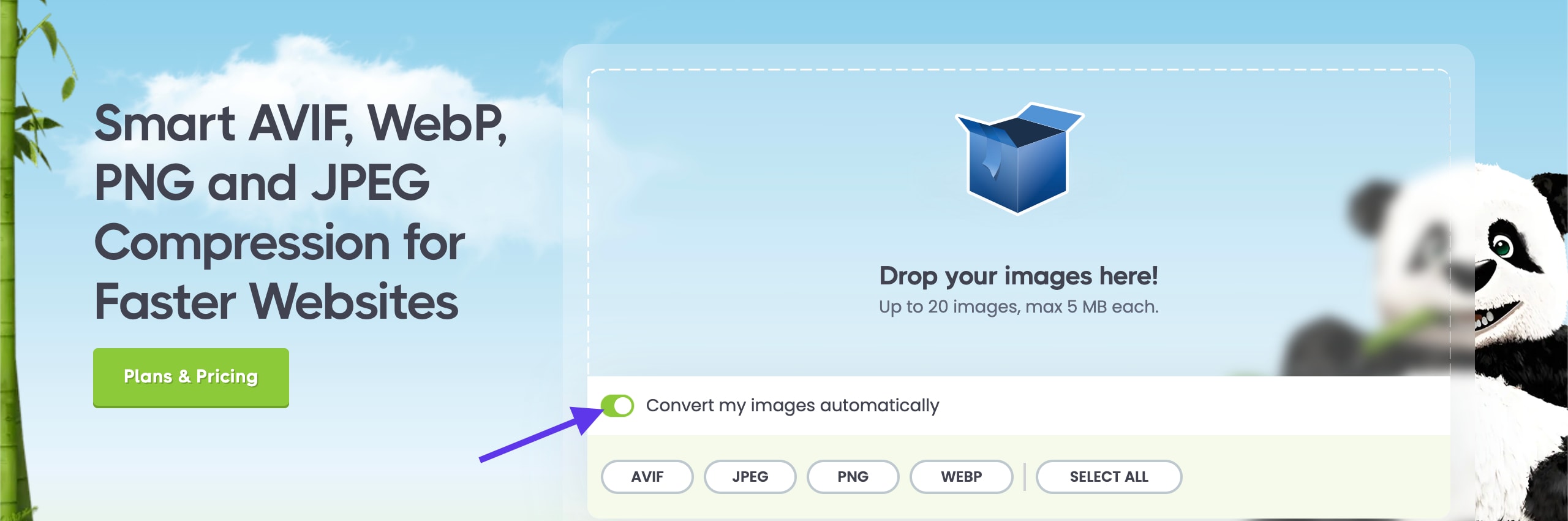
- Klicken Sie schließlich auf „Alle Bilder herunterladen“ und Ihre Ergebnisse werden gespeichert.
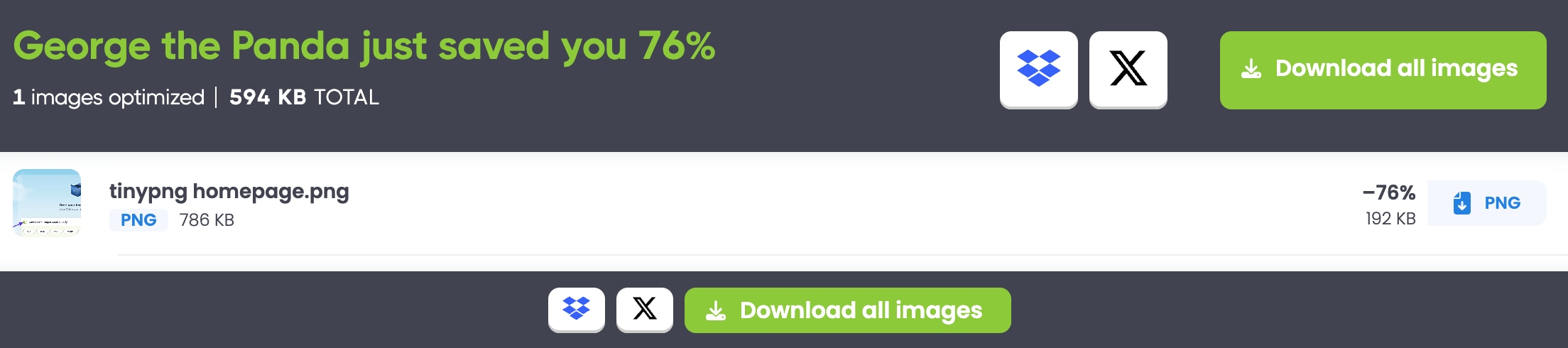
Tool 3: Adobe Photoshop
Das letzte Tool eines Drittanbieters auf unserer Liste ist das berühmte Photoshop. Auch wenn Photoshop nicht ausschließlich für die Bildkomprimierung konzipiert ist, kann es diese Aufgabe dennoch erfüllen. Die Installation dieses Tools ausschließlich zum Komprimieren von Bildern lohnt sich jedoch möglicherweise nicht.
Photoshop ist ziemlich teuer, komplex und erfordert einen leistungsstarken Computer, um geschmeidig zu laufen. Sie können es aber trotzdem verwenden, um die Größe von Fotodateien auf dem Mac zu reduzieren, wenn Sie dies möchten oder es bereits installiert haben.
Trotzdem ist Photoshop immer noch sehr effektiv, um Bilder auf dem Mac zu komprimieren, ohne dabei an Qualität zu verlieren.
Hier ist, was Sie tun müssen:
- Wenn Sie es noch nicht installiert haben, gehen Sie auf den offiziellen Link und laden Sie die kostenlose Testversion herunter.
- Sobald es heruntergeladen ist, führen Sie die Installation auf dem Mac aus und öffnen Photoshop.
- Importieren Sie als nächstes das Bild, das Sie komprimieren möchten.
- Klicken Sie nun auf Datei > Exportieren > Für Web speichern (Legacy)
- Nehmen Sie dann die Einstellungen in diesem Feld vor, um die Bildqualität, die Größe und das Format anzupassen.
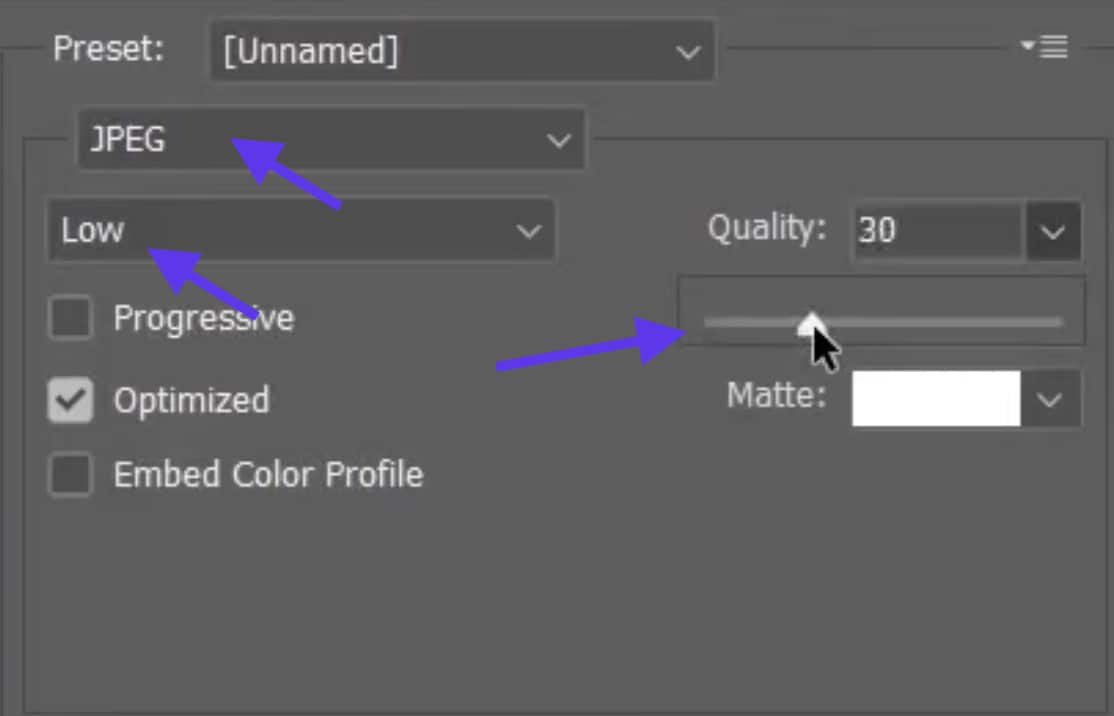
- Klicken Sie schließlich auf „Speichern“ und speichern Sie Ihr Bild auf Ihrem Mac.
Teil 4. Tipps zum Komprimieren von Bildern ohne Qualitätsverlust
Es kann sein, dass Sie nicht gleich beim ersten Versuch alles richtig machen. Sobald Sie jedoch das Ergebnis Ihrer Komprimierung sehen, wissen Sie, wie Sie die Einstellungen optimieren können, damit Sie beim nächsten Versuch alles richtig machen.
Hier finden Sie einige Tipps, die Sie beachten sollten, bevor Sie Ihren Mac zum Verkleinern von Bilddateien verwenden.
- Wählen Sie das richtige Format: Verwenden Sie JPEG für kleine Dateigrößen und PNG für Bilder, die Transparenz erfordern. Sie können auch auf webp (extrem kleine Größe) komprimieren, wenn die Qualität nicht allzu wichtig ist.
- Passen Sie die Auflösung an: Idealerweise sollten Sie dies nicht zu oft tun. Verringern Sie die Auflösung nur, wenn es für Ihr Projekt notwendig ist.
- Wählen Sie ein ausgewogenes Verhältnis zwischen Kompressionsrate und Qualität, um das beste Ergebnis zu erzielen: Versuchen Sie, Ihr Bild ein paar Mal zu komprimieren, bis Sie alle Regler und Knöpfe in der perfekten Position haben.
FAQs zum Komprimieren von Bildern auf Mac
1. Wie reduziere ich die MB-Größe eines Fotos auf dem Mac?
Verwenden Sie Preview, Photos oder die Rechtsklick-Methode, wie oben gezeigt.
2. Wie kann ich die Größe eines Bildes auf meinem Mac ohne Qualitätsverlust verringern?
Der beste Weg für Ihren Mac, die Größe von Fotodateien zu reduzieren, ist eine Drittanbieter-App wie der UniConverter, da sie über die besten Einstellungen und Ressourcen verfügt, um die gewünschten Ergebnisse zu erzielen.
3. Wie komprimiert man eine große Datei auf einem Mac?
Je nach Verwendungszweck Ihrer Datei können Sie jede der oben genannten Methoden ausprobieren. Versuchen Sie es mit der Rechtsklick-Methode, um Dateien für die Übertragung zu zippen, oder mit einem Tool eines Drittanbieters, um die Größe stark zu reduzieren, aber die Bildqualität zu erhalten.
4. Was ist die Bildkomprimierungs-App für Mac?
Der UniConverter ist die beste Wahl, wenn es darum geht, zu lernen, wie man die Größe von Bilddateien auf dem Mac reduziert. Das Tool ist extrem leistungsstark, schnell und effektiv. Es ermöglicht Ihnen eine Massenkomprimierung, passt die Einstellungen in hohem Maße an und bietet Ihnen viel Freiheit, um jedes Mal das perfekte Ergebnis zu erzielen.
Fazit
Die Methoden und Tools, die Sie oben sehen, werden Ihnen immer helfen, die Größe von Bilddateien auf dem Mac zu reduzieren. Jede Methode ist sehr effektiv, je nachdem, was Sie bevorzugen und wie Sie die komprimierte Datei verwenden möchten. Da Sie nun wissen, wie man Bilder auf dem Mac komprimiert, können Sie Ihre Dateien im Handumdrehen einsatzbereit machen, indem Sie die obigen einfachen Anweisungen befolgen.


